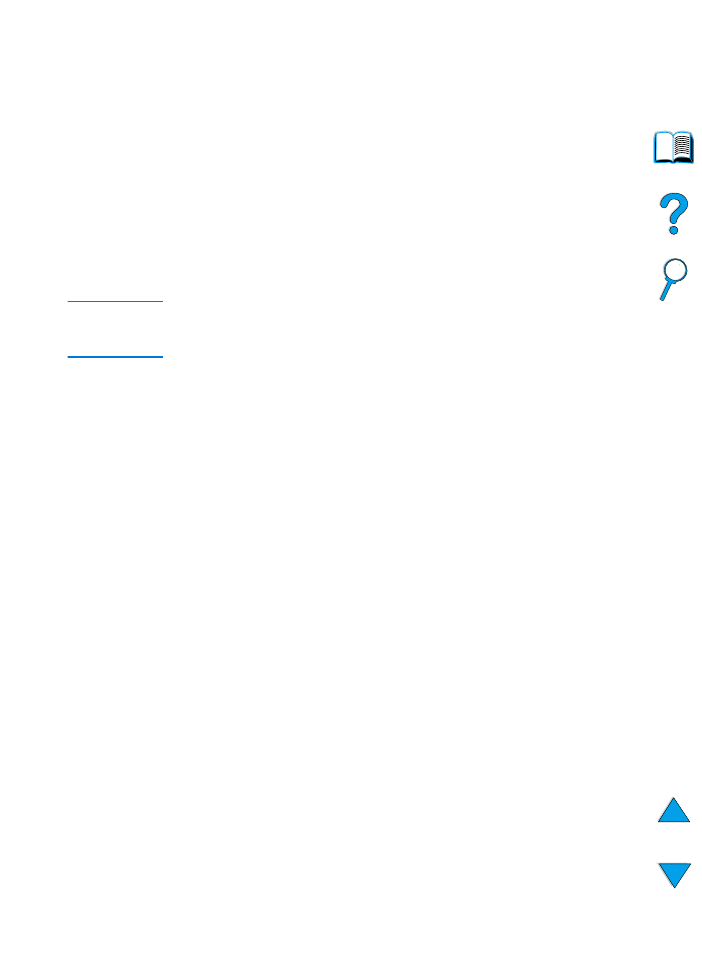
Organigramme de dépannage
Si l’imprimante ne répond pas normalement, utilisez cet
organigramme pour identifier le problème. En cas d’échec à l’une de
ces étapes, suivez les suggestions de dépannage correspondantes.
Si les suggestions proposées dans ce guide ne vous permettent pas
de résoudre le problème, contactez un bureau de service ou
d’assistance agréé HP (reportez-vous à « Maintenance et assistance
clientèle HP », page 171).
Remarque
Utilisateurs de Macintosh : Pour plus d’informations sur le dépannage,
reportez-vous à « Organigramme de dépannage pour les utilisateurs
de Macintosh », page 157.
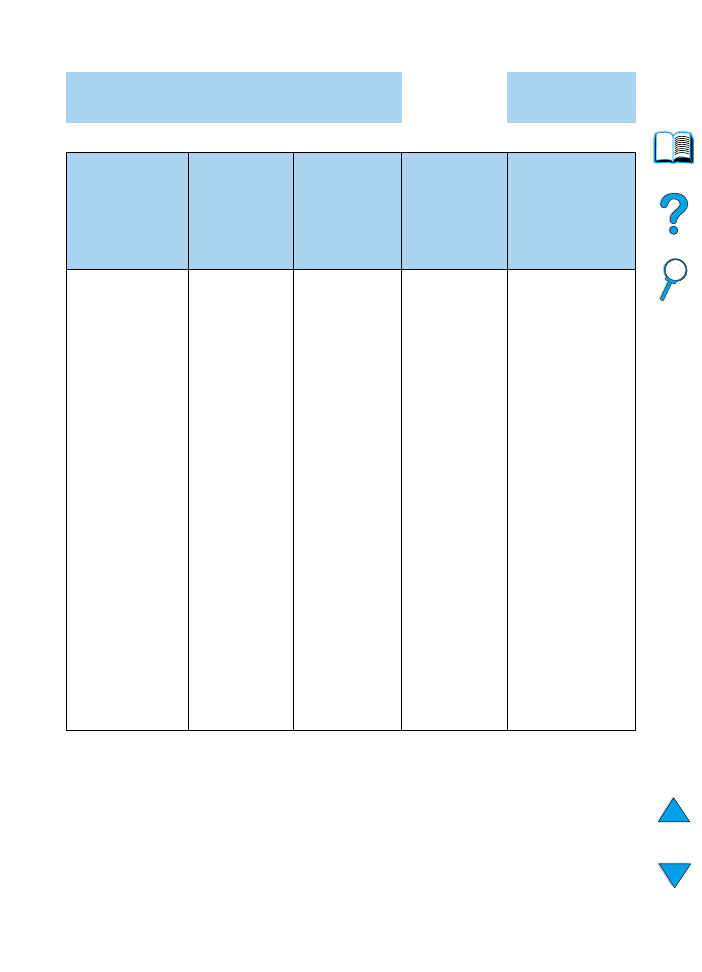
FR
Diagnostic des problèmes d’imprimante 151
1
Le panneau de commande affiche-t-il
PRET ?
OUI
➜
Passez à
l’étape 2.
NON
L’affichage est
vide et le
ventilateur de
l’imprimante est
arrêté.
L’affichage
est vide mais
le ventilateur
de
l’imprimante
tourne.
La langue de
l’affichage est
incorrecte.
L’affichage
contient des
caractères
incompréhen-
sibles ou
étranges.
Un message
autre que
PRET
apparaît.
• Vérifiez les
connexions du
cordon
d’alimentation et
l’interrupteur
marche/arrêt.
• Branchez
l’imprimante sur
une autre prise.
• Vérifiez que le
courant qui
alimente
l’imprimante ne
fluctue pas et
correspond aux
spécifications de
l’imprimante
(reportez-vous à
« Spécifications
électriques »,
page 217).
• Appuyez sur
une touche du
panneau de
commande
pour voir si
l’imprimante
répond.
• Eteignez
l’imprimante,
puis rallumez-
la.
• Mettez
l’imprimante
hors tension.
Maintenez la
touche
S
ELECTIONNER
enfoncée
tandis que
vous mettez
l’imprimante
sous tension.
Appuyez sur
–V
ALEUR
+
pour
faire défiler les
langues
disponibles.
Appuyez sur
S
ELECTIONNER
afin
d’enregistrer
la langue
souhaitée en
tant que
nouvelle
langue par
défaut.
Appuyez sur
R
EPRISE
pour
revenir au
message
PRET
.
• Vérifiez que la
langue voulue
est bien
sélectionnée
à partir du
panneau de
commande.
• Eteignez
l’imprimante,
puis rallumez-
la.
• Reportez-vous à
« Compréhension
des messages de
l’imprimante »,
page 120.
➜
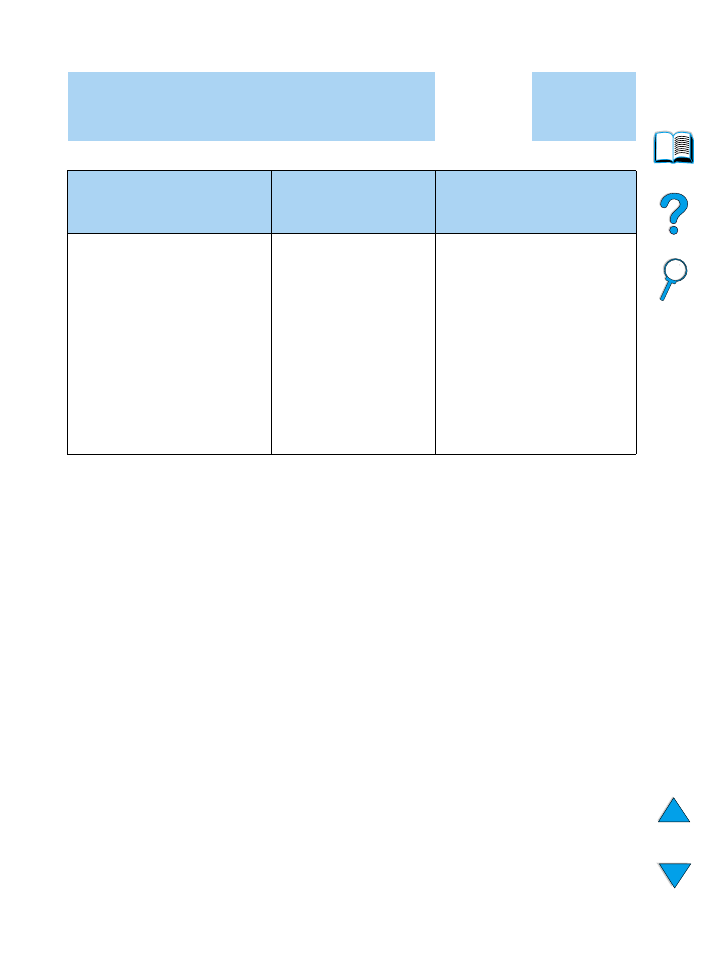
152
Chapitre 4 - Résolution de problèmes
FR
2
Pouvez-vous imprimer une page de
configuration (reportez-vous à « Page de
configuration », page 166) ?
OUI
➜
Passez à
l’étape
3
.
NON
La page de configuration
ne s’imprime pas.
Une page blanche
s’imprime.
Un message autre que
PRET
ou
IMPRESSION
CONFIGURATION
apparaît.
• Vérifiez que tous les bacs sont
correctement chargés, réglés
et installés dans l’imprimante.
• Dans l’ordinateur, vérifiez la file
d’attente ou le spouleur
d’impression pour voir si
l’imprimante s’est arrêtée. Si
vous avez des problèmes avec
le travail d’impression en cours
ou si l’imprimante est arrêtée,
la page de configuration ne
s’imprime pas. (Appuyez sur
A
NNULER
TACHE
et
recommencez l’étape 2.)
• Vérifiez que la bande de
scellage a été enlevée
de la cartouche d’encre.
(Reportez-vous au
guide de mise en route
ou aux instructions
fournies avec la
cartouche d’encre.)
• La cartouche d’encre
peut être vide. Installez-
en une nouvelle.
• Reportez-vous à
« Compréhension des
messages de l’imprimante »,
page 120.
➜
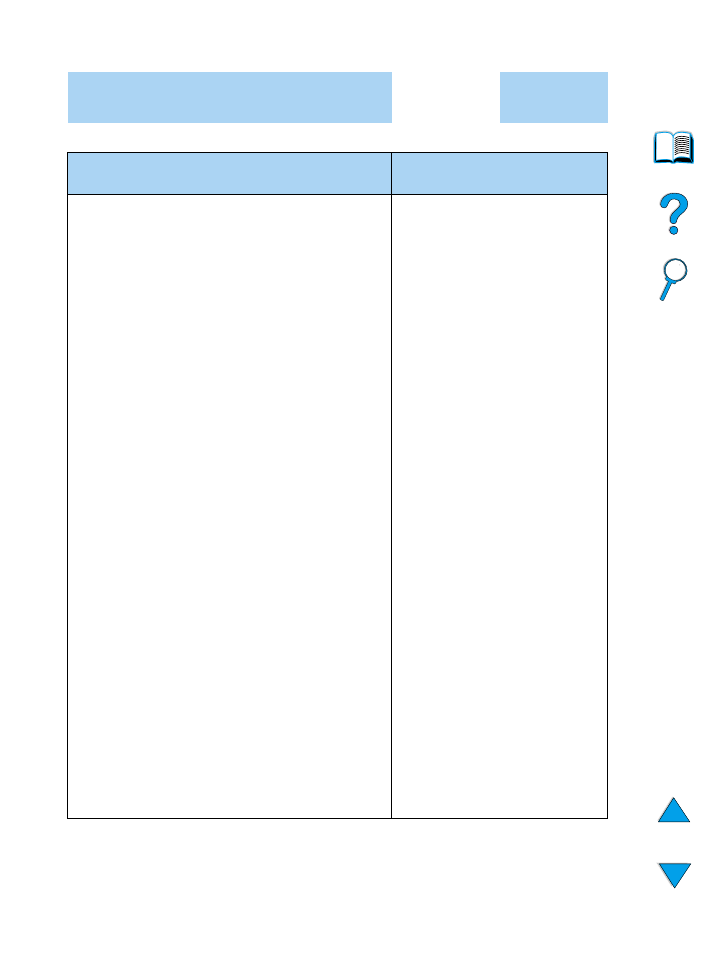
FR
Diagnostic des problèmes d’imprimante 153
3
Pouvez-vous imprimer depuis une
application ?
OUI
➜
Passez à
l’étape
4
.
NON
Le travail ne s’imprime pas.
Une page d’erreur PS ou une liste
de commandes s’imprime.
• Si le travail ne s’imprime pas et qu’un message apparaisse
sur le panneau de commande, reportez-vous à
« Compréhension des messages de l’imprimante »,
page 120.
• A partir de l’ordinateur, vérifiez si l’imprimante s’est
arrêtée.
• Si l’imprimante est sur un réseau, assurez-vous que vous
utilisez l’imprimante qui convient. Pour vérifier qu’il ne
s’agit pas d’un problème réseau, connectez l’ordinateur
directement à l’imprimante avec un câble parallèle, passez
au port LPT1 et essayez d’imprimer.
• Vérifiez les connexions du câble d’interface. Débranchez
le câble de l’ordinateur et de l’imprimante, puis
rebranchez-le.
• Testez ce câble sur un autre ordinateur.
• Si vous utilisez une connexion parallèle, vérifiez que le
câble est conforme à la norme IEEE-1284.
• Si l’imprimante est sur un réseau, imprimez une page de
configuration (reportez-vous à « Page de configuration »,
page 166) et vérifiez dans les informations sur le protocole
que les noms de serveur et de nœud correspondent aux
noms indiqués dans le pilote d’impression.
• Pour vérifier qu’il ne s’agit pas d’un problème d’ordinateur,
imprimez depuis un autre ordinateur (si possible).
• Vérifiez que le travail d’impression est envoyé au port qui
convient (port LPT1 ou port d’imprimante réseau, par
exemple).
• Vérifiez que vous utilisez le pilote d’impression qui convient
(reportez-vous à « Choix d’un pilote d’impression adapté
à vos besoins », page 40).
• Réinstallez le pilote d’impression (reportez-vous au guide
de mise en route).
• Vérifiez que le port est bien configuré et qu’il fonctionne
correctement. (Essayez de connecter une autre
imprimante à ce port et d’imprimer.)
• Si vous imprimez avec le pilote PS, dans le menu
Configuration du panneau de commande de l’imprimante,
choisissez
IMPRIM ERR PS=OUI
, puis imprimez de nouveau
le travail (reportez-vous à «
IMPRIM ERR PS= NON
»,
page 243). Si une page d’erreur s’imprime, reportez-vous
aux instructions de la colonne suivante.
• Depuis le menu Configuration du panneau de commande
de l’imprimante, vérifiez que
PERSONNALITE=AUTO
(reportez-vous à «
PERSONNALITE= AUTO
», page 244).
• Il manque peut-être un message d’imprimante qui aurait
pu vous aider à résoudre le problème. Depuis le menu
Configuration du panneau de commande de l’imprimante,
désactivez provisoirement Avertissmts effaçab et
Continuer auto (reportez-vous à «
AVERTISSMTS
EFFACAB=TACHE
», page 242 et à «
CONTINUER AUTO=
OUI
», page 242), puis réimprimez le travail.
• L’imprimante peut avoir reçu un code
PS non standard. Dans le menu
Configuration du panneau de
commande de l’imprimante,
paramétrez
PERSONNALITE
sur
PS
pour ce travail d’impression
uniquement. Une fois le travail
imprimé, rétablissez la valeur
AUTO
(reportez-vous à «
PERSONNALITE=
AUTO
», page 244).
• Assurez-vous qu’il s’agit bien d’un
travail PS et que vous utilisez le pilote
PS.
• L’imprimante a peut-être reçu un code
PS alors qu’elle était configurée sur
PCL. Dans le menu Configuration,
paramétrez
PERSONNALITE
sur
AUTO
(reportez-vous à «
PERSONNALITE=
AUTO
», page 244).
➜
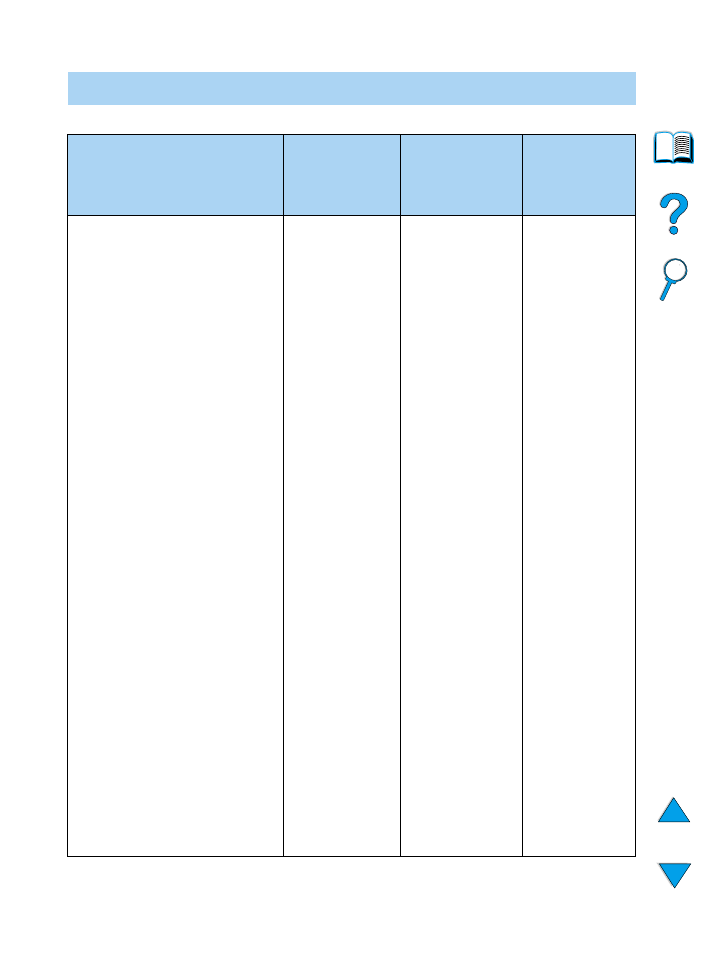
154
Chapitre 4 - Résolution de problèmes
FR
4
Le travail s’imprime-t-il comme prévu ?
(Suite à la page suivante.)
NON
L’impression est
incompréhensible ou seule
une portion de la page
s’imprime.
L’impression
s’arrête au
milieu
du travail.
L’impression
est plus lente
que prévu.
Un paramètre
du panneau de
commande n’a
aucun effet.
• Vérifiez que vous utilisez le pilote
d’impression qui convient
(reportez-vous à « Choix d’un
pilote d’impression adapté à vos
besoins », page 40).
• Le fichier de données envoyé à
l’imprimante peut être altéré.
Pour le tester, essayez de
l’imprimer sur une autre
imprimante (si possible) ou
d’imprimer un fichier différent.
• Vérifiez les connexions du câble
d’interface. Testez le câble en
l’essayant sur un autre ordinateur
(si possible).
• Remplacez le câble d’interface
par un câble de qualité
supérieure (reportez-vous à
« Modalités de commande »,
page 22).
• Réduisez la complexité du travail,
imprimez avec une résolution
inférieure (reportez-vous à la
description de «
RESOLUTION=
FASTRES 1200
», page 238) ou
installez plus de mémoire dans
l’imprimante (reportez-vous à
« Mémoire de l’imprimante et
extension », page 253).
• Il manque peut-être un message
d’imprimante qui aurait pu vous
aider à résoudre le problème.
Depuis le menu Configuration du
panneau de commande de
l’imprimante, désactivez
provisoirement Avertissmts
effaçab et Continuer auto
(reportez-vous à «
AVERTISSMTS
EFFACAB=TACHE
», page 242 et à
«
CONTINUER AUTO= OUI
»,
page 242), puis réimprimez le
travail.
• Vous avez
peut-être
appuyé sur la
touche
A
NNULER
TACHE
.
• Vérifiez que le
courant qui
alimente
l’imprimante ne
fluctue pas et
correspond aux
spécifications
de l’imprimante
(reportez-vous
à
« Spécifications
électriques »,
page 217).
• Simplifiez le
travail
d’impression.
• Ajoutez
davantage de
mémoire à
l’imprimante
(reportez-vous à
« Mémoire de
l’imprimante et
extension »,
page 253).
• Désactivez les
pages d’en-tête.
(Consultez votre
administrateur
réseau.)
• Notez que la
vitesse
d’impression est
moins élevée si
vous imprimez
sur du papier
étroit, si vous
imprimez depuis
le bac 1, si vous
utilisez le mode
de fusion
HAUT 2 ou si la
vitesse
d’impression sur
petit papier est
paramétrée sur
Lente.
• Vérifiez les
paramétrages
du pilote
d’impression ou
de l’application.
(Les
commandes du
pilote
d’impression et
de l’application
ont priorité sur
les paramètres
du panneau de
commande.)
➜
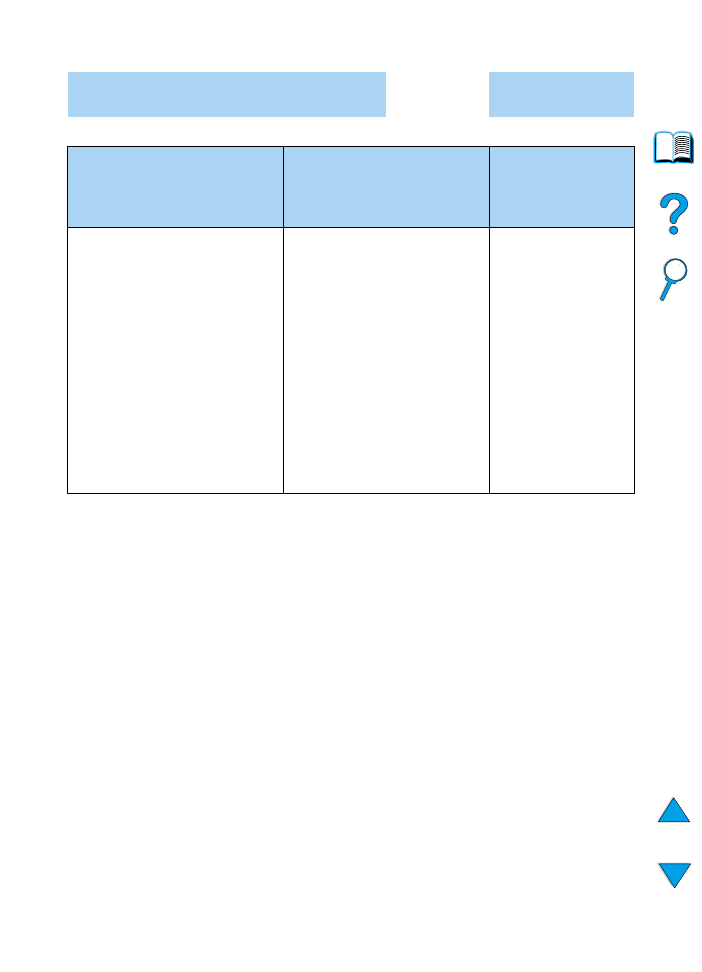
FR
Diagnostic des problèmes d’imprimante 155
Le travail s’imprime-t-il comme prévu ?
(suite)
OUI
➜
Passez à l’étape
5.
NON
Le travail d’impression n’est
pas formaté correctement.
Les pages ne sont pas
introduites correctement ou
sont endommagées.
La qualité
d’impression
connaît des
problèmes.
• Vérifiez que vous utilisez le pilote
d’impression qui convient
(reportez-vous à « Choix d’un
pilote d’impression adapté à vos
besoins », page 40).
• Vérifiez les paramètres du
logiciel. (Reportez-vous à l’aide
du logiciel.)
• Essayez une police différente.
• Des ressources téléchargées ont
peut-être été perdues. Vous
devez peut-être les télécharger à
nouveau.
• Vérifiez que le papier est
correctement chargé, et que les
guides placés contre la pile de
papier ne sont pas trop serrés
ou trop lâches.
• Si l’impression sur du papier de
format non standard vous pose
des problèmes, reportez-vous à
« Instructions d’impression du
papier non standard »,
page 68.
• Si des pages sont froissées ou
gondolées, ou si l’image est
inclinée sur la page,
reportez-vous à « Résolution
des problèmes de qualité
d’impression », page 139.
• Définissez la
résolution
d’impression
(reportez-vous à
«
RESOLUTION=
FASTRES 1200
»,
page 238).
• Vérifiez que l’option
REt est activée
(reportez-vous à
«
RET=MOYEN
»,
page 239.
• Reportez-vous à
« Résolution des
problèmes de qualité
d’impression »,
page 139.
➜
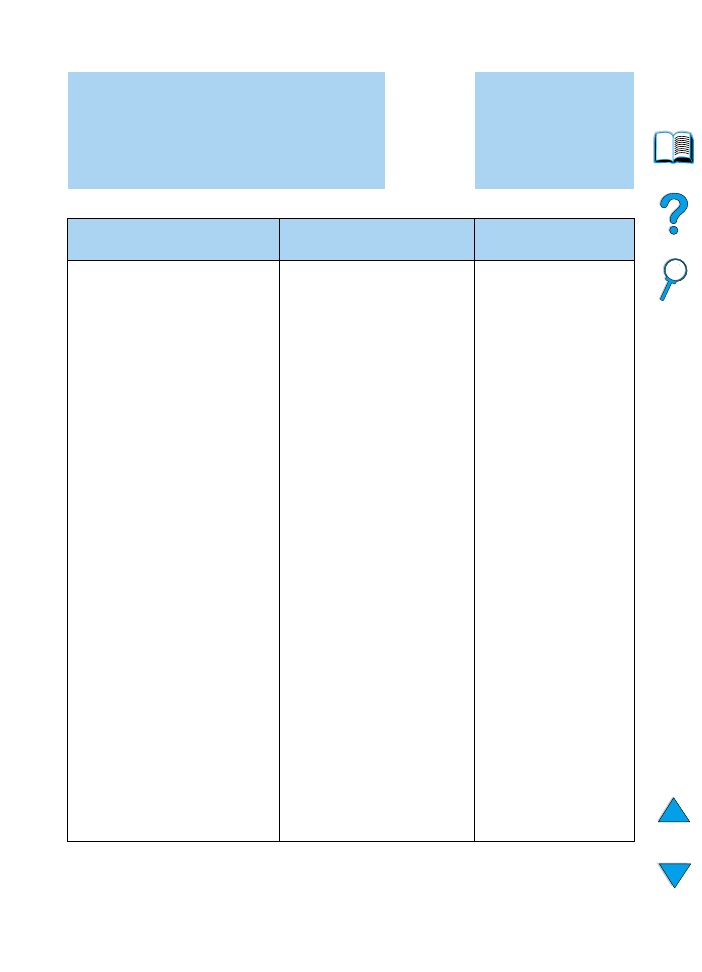
156
Chapitre 4 - Résolution de problèmes
FR
5
L’imprimante sélectionne-t-elle
correctement les bacs, les emplacements
de sortie et les accessoires de traitement
du papier ?
OUI
➜
Pour les autres
problèmes,
reportez-vous à la
table des matières, à
l’index ou à l’aide du
logiciel d’impression.
NON
Le papier de l’imprimante
provient du mauvais bac.
Un accessoire en option
fonctionne mal.
Un message autre que
PRET
apparaît.
• Reportez-vous à
« Personnalisation du bac utilisé
pour l’impression », page 74.
• Vérifiez que les bacs à papier
sont correctement configurés
pour le format et le type de papier
(reportez-vous à « Chargement
des bacs 2, 3 et 4 », page 51).
Imprimez une page de
configuration pour connaître les
paramétrages actuels des bacs
(reportez-vous à « Page de
configuration », page 166).
• Vérifiez que la sélection du bac
(ou du type de papier) est
correcte dans le pilote
d’impression ou dans
l’application. (Les paramètres du
pilote d’impression et de
l’application ont priorité sur ceux
du panneau de commande de
l’imprimante.)
• Si vous ne voulez pas imprimer
à partir du bac 1, ôtez tout papier
chargé dans ce bac ou
paramétrez
MODE BAC 1
sur
CASSETTE
(reportez-vous à
« Personnalisation du bac 1 »,
page 75). Par défaut,
l’impression se fait d’abord avec
le papier du bac 1.
• Si vous voulez imprimer en
utilisant le bac 1, mais que vous
ne puissiez pas le sélectionner à
l’aide d’une application,
reportez-vous à
« Personnalisation du bac 1 »,
page 75.
• Imprimez une page de
configuration pour vérifier que
l’accessoire est installé
correctement et qu’il
fonctionne (reportez-vous à
« Page de configuration »,
page 166).
• Configurez le pilote
d’impression pour les
accessoires installés
(reportez-vous à l’aide du
logiciel).
• Eteignez l’imprimante, puis
rallumez-la.
• Vérifiez que vous utilisez
l’accessoire en option qui
convient à l’imprimante.
• Si l’unité recto verso en option
n’imprime pas en recto verso,
vérifiez que le bac de sortie
arrière est fermé.
• Si l’unité recto verso en option
n’imprime pas en recto verso,
vous devez peut-être installer
davantage de mémoire
(reportez-vous à « Mémoire
de l’imprimante et
extension », page 253).
• Reportez-vous à
« Compréhension des
messages de
l’imprimante »,
page 120.
➜
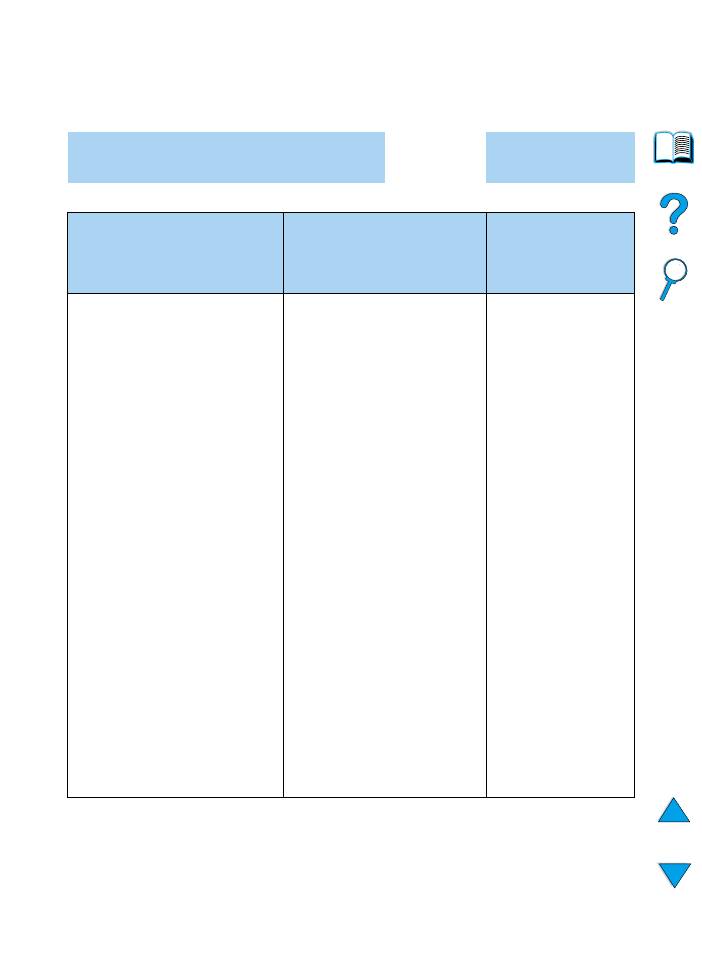
FR
Diagnostic des problèmes d’imprimante 157